Comment supprimer le pirate de navigateur Tap togo ?
Pirate de navigateurÉgalement connu sous le nom de: Redirection togosearching.com
Obtenez une analyse gratuite et vérifiez si votre ordinateur est infecté.
SUPPRIMEZ-LES MAINTENANTPour utiliser le produit complet, vous devez acheter une licence pour Combo Cleaner. 7 jours d’essai limité gratuit disponible. Combo Cleaner est détenu et exploité par RCS LT, la société mère de PCRisk.
Quel type d'application est Tap togo ?
Nous avons découvert l'application Tap togo en inspectant divers sites Web trompeurs. Après avoir téléchargé l'application, nous avons constaté qu'elle fonctionnait comme un pirate de navigateur : elle modifie certains paramètres pour promouvoir togosearching.com - un faux moteur de recherche.
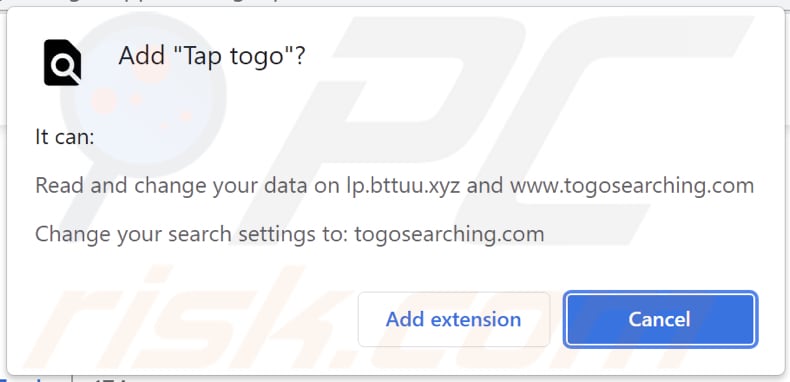
Tap togo en détail
Tap togo détourne un navigateur Web en remplaçant le moteur de recherche par défaut actuel, la page d'accueil et la nouvelle page à onglet par togosearching.com. Après avoir testé togosearching.com, nous avons appris qu'il affiche les résultats générés par Yahoo, Bing et éventuellement d'autres moteurs de recherche. Il convient de mentionner qu'il redirige vers bing.com via my-search.com et trafficjunction.com.
Les faux moteurs de recherche peuvent afficher des résultats générés par des moteurs de recherche peu fiables ou générer des résultats trompeurs (promouvoir des sites Web louches). Ainsi, il est fortement déconseillé d'utiliser de faux moteurs de recherche comme togosearching.com ou de télécharger des applications comme Tap togo.
| Nom | Tap togo |
| Type de menace | Pirate de navigateur, redirection, pirate de recherche, barre d'outils, nouvel onglet indésirable |
| Extension(s) de navigateur | Tap togo |
| Fonctionnalité supposée | Expérience de navigation améliorée |
| URL sponsorisée | togosearching.com |
| Noms de détection (togosearching.com) | Forcepoint ThreatSeeker (suspect), Heimdal Security (malveillant), liste complète des détections (VirusTotal) |
| Adresse IP de service (togosearching.com) | 104.21.36.179 |
| Paramètres du navigateur concernés | Page d'accueil, URL du nouvel onglet, moteur de recherche par défaut |
| Les symptômes | Paramètres du navigateur Internet manipulés (page d'accueil, moteur de recherche Internet par défaut, paramètres des nouveaux onglets). Les utilisateurs sont obligés de visiter le site Web des pirates et de rechercher sur Internet à l'aide de leurs moteurs de recherche. |
| Modes de diffusion | Annonces pop-up trompeuses, installateurs de logiciels gratuits (bundling), faux installateurs de Flash Player. |
| Dégâts | Suivi du navigateur Internet (problèmes potentiels de confidentialité), affichage de publicités indésirables, redirections vers des sites Web douteux. |
|
Suppression des maliciels (Windows) |
Pour éliminer d'éventuelles infections par des maliciels, analysez votre ordinateur avec un logiciel antivirus légitime. Nos chercheurs en sécurité recommandent d'utiliser Combo Cleaner. Téléchargez Combo CleanerUn scanner gratuit vérifie si votre ordinateur est infecté. Pour utiliser le produit complet, vous devez acheter une licence pour Combo Cleaner. 7 jours d’essai limité gratuit disponible. Combo Cleaner est détenu et exploité par RCS LT, la société mère de PCRisk. |
Les pirates de navigateur en général
La plupart des pirates de navigateur sont présentés comme des applications légitimes/utiles. Cependant, le but de ces applications est de promouvoir de faux moteurs de recherche. La plupart d'entre eux le font en modifiant les paramètres des navigateurs Web. Il est également courant que ces applications soient conçues pour collecter des données liées à la navigation.
Des exemples de pirates de navigateur sont Keep It Smart, Quick Baro et Cool Search.
Comment Tap togo s'est-il installé sur mon ordinateur ?
Tap togo est distribué via des sites Web louches affirmant qu'il est recommandé de l'installer ou qu'il est nécessaire d'installer cette application pour "continuer". Dans d'autres cas, les pirates de navigateur sont distribués (ou promus) à l'aide de publicités louches et d'installateurs pour d'autres programmes.
Les installateurs contenant des pirates de navigateur ont des paramètres "Personnalisés", "Avancés" ou similaires. Un navigateur est piraté après avoir terminé le processus d'installation sans modifier ces paramètres (ou décocher les cases).
Comment éviter l'installation d'applications indésirables ?
Ne téléchargez ou n'installez pas de logiciel tant que les applications indésirables ne sont pas désélectionnées (cela peut être réalisé en utilisant les paramètres fournis dans les téléchargeurs et les installateurs). Ne cliquez pas sur les publicités ou les notifications affichées par des pages Web douteuses/non fiables. Utilisez toujours les pages et plateformes officielles comme sources pour télécharger des applications et des fichiers.
Ne téléchargez pas d'applications à partir de sites Web louches ou n'utilisez pas de téléchargeurs tiers, de réseaux Peer-to-Peer, etc. Si votre ordinateur est déjà infecté par Tap togo, nous vous recommandons d'exécuter une analyse avec Combo Cleaner Antivirus pour Windows pour éliminer automatiquement ce pirate de navigateur.
Togosearching.com redirige vers bing.com via my-search.com et tafficjunction.com (GIF) :
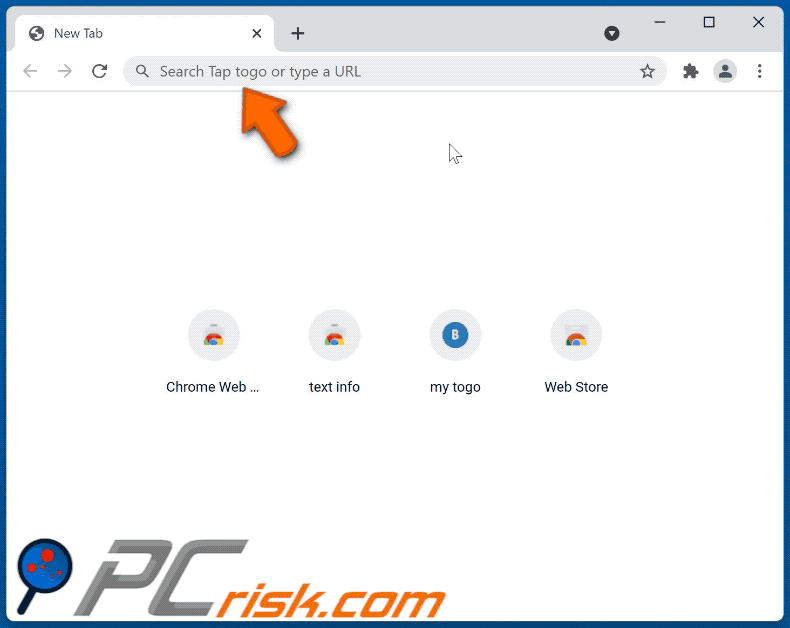
Sites Web faisant la promotion du pirate de navigateur Tap togo :
Menu rapide :
- Qu'est-ce que Tap togo ?
- ÉTAPE 1. Désinstallez l'application Tap togo à l'aide du Panneau de configuration.
- ÉTAPE 2. Suppression du pirate de navigateur Tap togo de Google Chrome.
- ÉTAPE 3. Suppression de la page d'accueil et du moteur de recherche par défaut de togosearching.com dans Mozilla Firefox.
- ÉTAPE 4. Supprimer la redirection togosearching.com de Safari.
- ÉTAPE 5. Supprimez les plug-ins malveillants de Microsoft Edge.
Suppression du pirate de navigateur Tap togo :
Utilisateurs de Windows 10:

Cliquez droite dans le coin gauche en bas de l'écran, sélectionnez le Panneau de Configuration. Dans la fenêtre ouverte choisissez Désinstallez un Programme.
Utilisateurs de Windows 7:

Cliquez Démarrer ("Logo de Windows" dans le coin inférieur gauche de votre bureau), choisissez Panneau de configuration. Trouver Programmes et cliquez Désinstaller un programme.
Utilisateurs de macOS (OSX):

Cliquer Localisateur, dans la fenêtre ouverte sélectionner Applications. Glisser l’application du dossier Applications à la Corbeille (localisé sur votre Dock), ensuite cliquer droite sur l’cône de la Corbeille et sélectionner Vider la Corbeille.
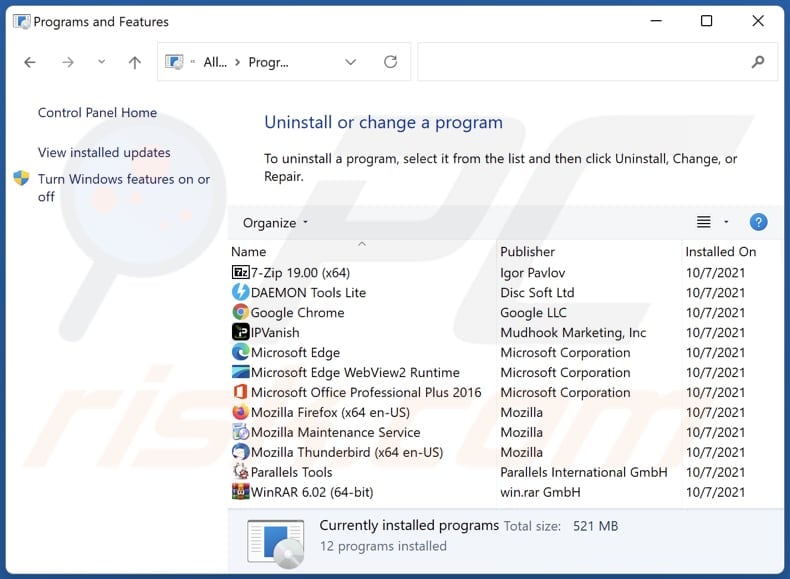
Dans la fenêtre de désinstallation des programmes : recherchez les applications suspectes récemment installées (par exemple, "Tap togo"), sélectionnez ces entrées et cliquez sur "Désinstaller" ou "Supprimer".
Après avoir désinstallé les applications potentiellement indésirables (qui provoquent des redirections du navigateur vers le site Web togosearching.com), analysez votre ordinateur à la recherche de tout composant indésirable restant. Pour analyser votre ordinateur, utilisez le logiciel de suppression des maliciels recommandé.
TÉLÉCHARGEZ le programme de suppression des infections malveillantes
Combo Cleaner vérifie si votre ordinateur est infecté. Pour utiliser le produit complet, vous devez acheter une licence pour Combo Cleaner. 7 jours d’essai limité gratuit disponible. Combo Cleaner est détenu et exploité par RCS LT, la société mère de PCRisk.
Suppression du pirate de navigateur Tap togo dans les navigateurs Internet :
Vidéo montrant comment supprimer les redirections de navigateur :
 Supprimez les extensions malveillantes de Google Chrome :
Supprimez les extensions malveillantes de Google Chrome :
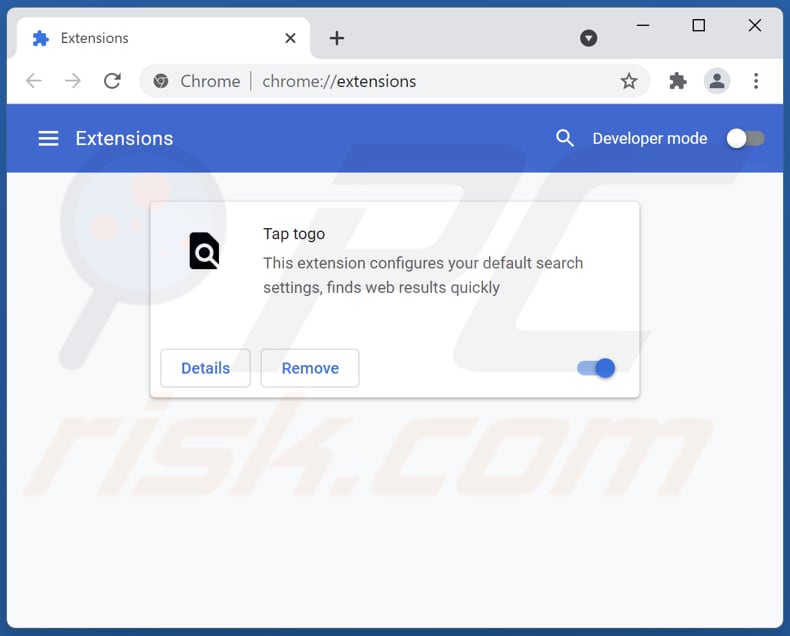
Cliquez sur l'icône du menu Chrome ![]() (dans le coin supérieur droit de Google Chrome), sélectionnez "Plus d'outils" et cliquez sur "Extensions". Localisez "Tap togo" et les autres modules complémentaires de navigateur suspects récemment installés, et supprimez-les.
(dans le coin supérieur droit de Google Chrome), sélectionnez "Plus d'outils" et cliquez sur "Extensions". Localisez "Tap togo" et les autres modules complémentaires de navigateur suspects récemment installés, et supprimez-les.
Modifiez votre page d'accueil :
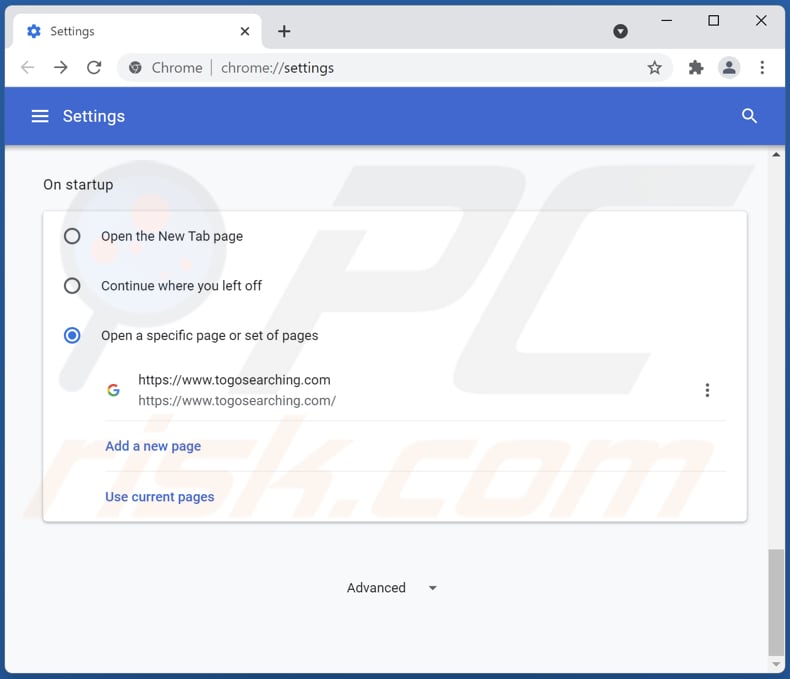
Cliquez sur l'icône du menu Chrome ![]() (dans le coin supérieur droit de Google Chrome), sélectionnez "Paramètres". Dans la section "Au démarrage", désactivez "Tap togo", recherchez l'URL de pirate de navigateur (hxxp://www.togosearching.com) sous l'option "Ouvrir une page spécifique ou un ensemble de pages". Si elle est présente, cliquez sur l'icône des trois points verticaux et sélectionnez "Supprimer".
(dans le coin supérieur droit de Google Chrome), sélectionnez "Paramètres". Dans la section "Au démarrage", désactivez "Tap togo", recherchez l'URL de pirate de navigateur (hxxp://www.togosearching.com) sous l'option "Ouvrir une page spécifique ou un ensemble de pages". Si elle est présente, cliquez sur l'icône des trois points verticaux et sélectionnez "Supprimer".
Modifiez votre moteur de recherche par défaut :
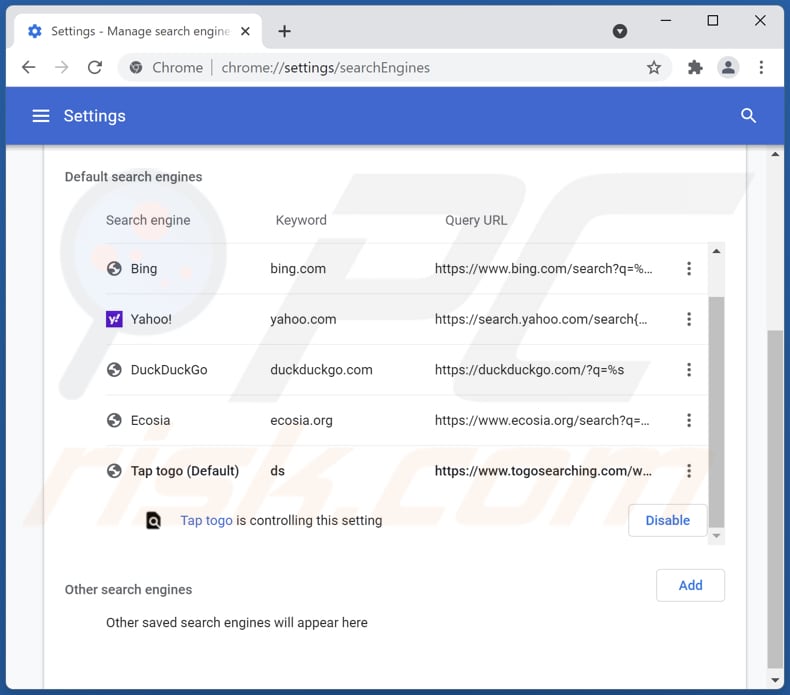
Pour changer votre moteur de recherche par défaut dans Google Chrome : Cliquez sur l'icône du menu Chrome ![]() (en haut à droite de Google Chrome), sélectionnez "Paramètres", dans la rubrique "Moteur de recherche", cliquez sur "Gérer les moteurs de recherche...", dans la liste ouverte recherchez "togosearching.com", lorsqu'elle est localisée, cliquez sur les trois points verticaux près de cette URL et sélectionnez "Supprimer de la liste".
(en haut à droite de Google Chrome), sélectionnez "Paramètres", dans la rubrique "Moteur de recherche", cliquez sur "Gérer les moteurs de recherche...", dans la liste ouverte recherchez "togosearching.com", lorsqu'elle est localisée, cliquez sur les trois points verticaux près de cette URL et sélectionnez "Supprimer de la liste".
Méthode optionnelle :
Si vous continuez à avoir des problèmes avec le redirection togosearching.com, restaurez les paramètres de votre navigateur Google Chrome. Cliquer 'icône du menu Chromel ![]() (dans le coin supérieur droit de Google Chrome) et sélectionner Options. Faire défiler vers le bas de l'écran. Cliquer le lien Avancé… .
(dans le coin supérieur droit de Google Chrome) et sélectionner Options. Faire défiler vers le bas de l'écran. Cliquer le lien Avancé… .

Après avoir fait défiler vers le bas de l'écran, cliquer le bouton Restaurer (Restaurer les paramètres à défaut) .

Dans la fenêtre ouverte, confirmer que vous voulez restaurer les paramètres par défaut de Google Chrome e cliquant le bouton Restaurer.

 Supprimez les plugins malveillants de Mozilla Firefox :
Supprimez les plugins malveillants de Mozilla Firefox :
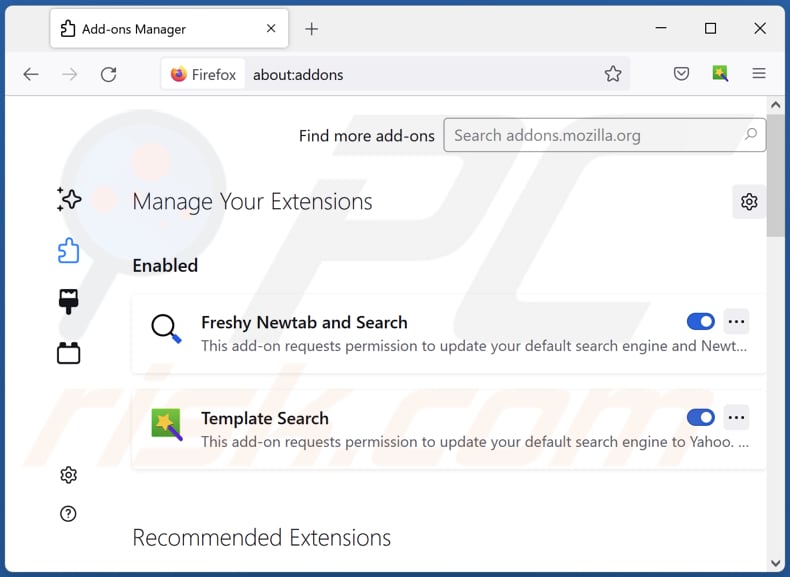
Cliquez sur le menu Firefox ![]() (en haut à droite de la fenêtre principale), sélectionnez "Modules complémentaires". Cliquez sur "Extensions" et supprimez "Tap togo", ainsi que tous les autres plug-ins de navigateur récemment installés.
(en haut à droite de la fenêtre principale), sélectionnez "Modules complémentaires". Cliquez sur "Extensions" et supprimez "Tap togo", ainsi que tous les autres plug-ins de navigateur récemment installés.
Modifiez votre page d'accueil :
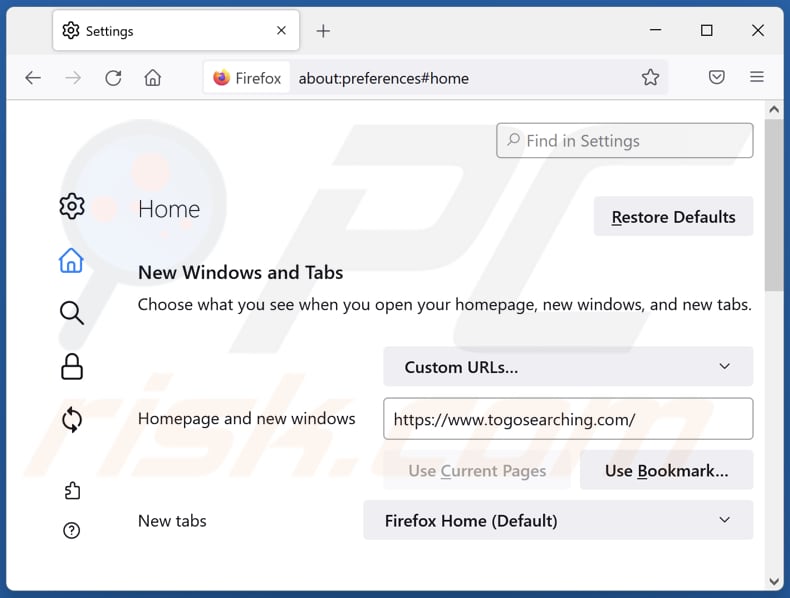
Pour réinitialiser votre page d'accueil, cliquez sur le menu Firefox ![]() (en haut à droite de la fenêtre principale), puis sélectionnez "Options", dans la fenêtre ouverte désactivez "Tap togo", supprimez hxxp://togosearching.com et entrez votre domaine préféré , qui s'ouvrira à chaque démarrage de Mozilla Firefox.
(en haut à droite de la fenêtre principale), puis sélectionnez "Options", dans la fenêtre ouverte désactivez "Tap togo", supprimez hxxp://togosearching.com et entrez votre domaine préféré , qui s'ouvrira à chaque démarrage de Mozilla Firefox.
Modifiez votre moteur de recherche par défaut :
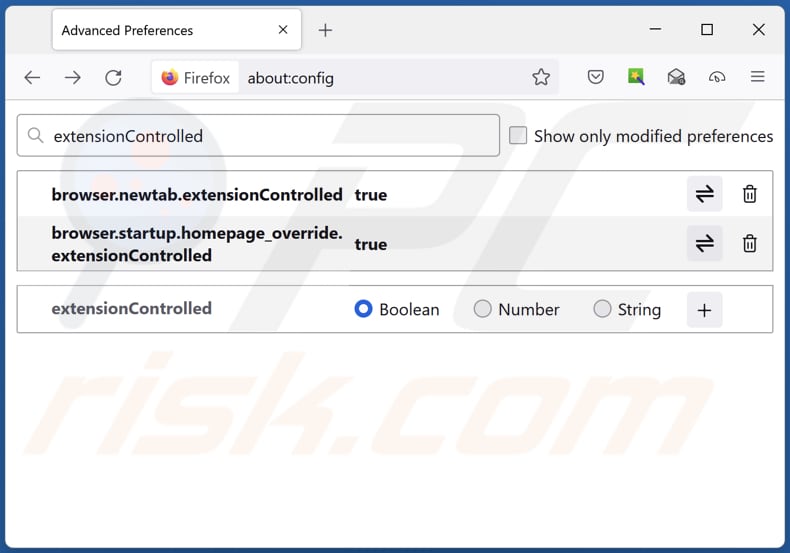
Dans la barre d'adresse URL, saisissez about:config et appuyez sur Entrée.
Cliquez sur "Je ferai attention, promis !".
Dans le filtre de recherche en haut, tapez : "extensionControlled"
Définissez les deux résultats sur "false" en double-cliquant sur chaque entrée ou en cliquant sur le bouton ![]() .
.
Méthode optionnelle:
Les utilisateurs d'ordinateur qui ont des problèmes avec la suppression des redirection togosearching.com peuvent restaurer leurs paramètres de Mozilla Firefox.
Ouvrez Mozilla FireFox, dans le haut à gauche dans la fenêtre principale cliquer sur le menu Firefox, ![]() dans le menu ouvert cliquez sur l'icône Ouvrir le menu d'aide,
dans le menu ouvert cliquez sur l'icône Ouvrir le menu d'aide, ![]()
 Sélectionnez Information de Dépannage.
Sélectionnez Information de Dépannage.

Dans la fenêtre ouverte cliquez sur le bouton Restaurer Firefox.

Dans la fenêtre ouverte, confirmez que vous voulez restaurer les paramètres de Mozilla Firefox à défaut en cliquant sur le bouton Restaurer.

 Supprimer les extensions malicieuses de Safari:
Supprimer les extensions malicieuses de Safari:

Assurez-vous que votre navigateur Safari est actif et cliquer le menu Safari, ensuite sélectionner Préférences...

Dans la fenêtre préférences sélectionner l’onglet Extensions tab. Rechercher toutes extensions suspicieuses récemment installées et désinstaller-les.

Dans la fenêtre préférences sélectionner l’onglet Général assurez-vous que votre d’accueil est configuré à un URL préféré, si elle est déjà altérée par un pirate de navigateur- changez-le.

Dans la fenêtre préférences sélectionner l’onglet Recherche et assurez-vous que votre moteur de recherche Internet est sélectionné.
Méthode optionnelle:
Assurez-vous que votre navigateur Safari est actif et cliquer sur le menu Safari. À partir du menu déroulant sélectionner Supprimer l’historique et les données des sites web...

Dans la fenêtre ouverte sélectionner tout l’historique et cliquer le bouton Supprimer l’historique.

 Supprimer les extensions malveillantes de Microsoft Edge :
Supprimer les extensions malveillantes de Microsoft Edge :

Cliquez sur l'icône du menu Edge ![]() (en haut à droite de Microsoft Edge), sélectionnez "Extensions". Repérez les extensions de navigateur suspectes récemment installées et supprimez-les.
(en haut à droite de Microsoft Edge), sélectionnez "Extensions". Repérez les extensions de navigateur suspectes récemment installées et supprimez-les.
Modifiez votre page d'accueil et les nouveaux paramètres de l'onglet :

Cliquez sur l'icône du menu Edge ![]() (en haut à droite de Microsoft Edge), sélectionnez "Paramètres". Dans la section "Au démarrage", recherchez le nom du pirate de navigateur et cliquez sur "Désactiver".
(en haut à droite de Microsoft Edge), sélectionnez "Paramètres". Dans la section "Au démarrage", recherchez le nom du pirate de navigateur et cliquez sur "Désactiver".
Changez votre moteur de recherche Internet par défaut :

Pour changer votre moteur de recherche par défaut dans Microsoft Edge : Cliquez sur l'icône du menu Edge ![]() (en haut à droite de Microsoft Edge), sélectionnez " Confidentialité et services", faites défiler jusqu'au bas de la page et sélectionnez "Barre d'adresse". Dans la section "Moteur de recherche utilisés dans la barre d'adresse", recherchez le nom du moteur de recherche Internet indésirable, lorsqu'il est localisé, cliquez sur le bouton "Désactiver" situé à côté. Vous pouvez également cliquer sur "Gérer les moteurs de recherche", dans le menu ouvert, chercher le moteur de recherche Internet indésirable. Cliquez sur l'icône du puzzle
(en haut à droite de Microsoft Edge), sélectionnez " Confidentialité et services", faites défiler jusqu'au bas de la page et sélectionnez "Barre d'adresse". Dans la section "Moteur de recherche utilisés dans la barre d'adresse", recherchez le nom du moteur de recherche Internet indésirable, lorsqu'il est localisé, cliquez sur le bouton "Désactiver" situé à côté. Vous pouvez également cliquer sur "Gérer les moteurs de recherche", dans le menu ouvert, chercher le moteur de recherche Internet indésirable. Cliquez sur l'icône du puzzle ![]() à proximité et sélectionnez "Désactiver".
à proximité et sélectionnez "Désactiver".
Méthode optionnelle :
Si vous continuez à avoir des problèmes avec la suppression de redirection togosearching.com, réinitialisez les paramètres de votre navigateur Microsoft Edge. Cliquez sur l'icône du menu Edge ![]() (dans le coin supérieur droit de Microsoft Edge) et sélectionnez Paramètres.
(dans le coin supérieur droit de Microsoft Edge) et sélectionnez Paramètres.

Dans le menu des paramètres ouvert, sélectionnez Réinitialiser les paramètres.

Sélectionnez Rétablir la valeur par défaut de tous les paramètres. Dans la fenêtre ouverte, confirmez que vous souhaitez rétablir les paramètres Microsoft Edge à leur valeur par défaut en cliquant sur le bouton Réinitialiser.

- Si cela ne vous a pas aidé, suivez ces instructions alternatives qui expliquent comment réinitialiser le navigateur Microsoft Edge.
 Supprimer les extensions malveillantes de Microsoft Edge :
Supprimer les extensions malveillantes de Microsoft Edge :

Cliquez sur l'icône du menu Edge ![]() (en haut à droite de Microsoft Edge), sélectionnez "Extensions". Repérez les extensions de navigateur suspectes récemment installées et supprimez-les.
(en haut à droite de Microsoft Edge), sélectionnez "Extensions". Repérez les extensions de navigateur suspectes récemment installées et supprimez-les.
Modifiez votre page d'accueil et les nouveaux paramètres de l'onglet :

Cliquez sur l'icône du menu Edge ![]() (en haut à droite de Microsoft Edge), sélectionnez "Paramètres". Dans la section "Au démarrage", recherchez le nom du pirate de navigateur et cliquez sur "Désactiver".
(en haut à droite de Microsoft Edge), sélectionnez "Paramètres". Dans la section "Au démarrage", recherchez le nom du pirate de navigateur et cliquez sur "Désactiver".
Changez votre moteur de recherche Internet par défaut :

Pour changer votre moteur de recherche par défaut dans Microsoft Edge : Cliquez sur l'icône du menu Edge ![]() (en haut à droite de Microsoft Edge), sélectionnez " Confidentialité et services", faites défiler jusqu'au bas de la page et sélectionnez "Barre d'adresse". Dans la section "Moteur de recherche utilisés dans la barre d'adresse", recherchez le nom du moteur de recherche Internet indésirable, lorsqu'il est localisé, cliquez sur le bouton "Désactiver" situé à côté. Vous pouvez également cliquer sur "Gérer les moteurs de recherche", dans le menu ouvert, chercher le moteur de recherche Internet indésirable. Cliquez sur l'icône du puzzle
(en haut à droite de Microsoft Edge), sélectionnez " Confidentialité et services", faites défiler jusqu'au bas de la page et sélectionnez "Barre d'adresse". Dans la section "Moteur de recherche utilisés dans la barre d'adresse", recherchez le nom du moteur de recherche Internet indésirable, lorsqu'il est localisé, cliquez sur le bouton "Désactiver" situé à côté. Vous pouvez également cliquer sur "Gérer les moteurs de recherche", dans le menu ouvert, chercher le moteur de recherche Internet indésirable. Cliquez sur l'icône du puzzle ![]() à proximité et sélectionnez "Désactiver".
à proximité et sélectionnez "Désactiver".
Méthode optionnelle :
Si vous continuez à avoir des problèmes avec la suppression de redirection togosearching.com, réinitialisez les paramètres de votre navigateur Microsoft Edge. Cliquez sur l'icône du menu Edge ![]() (dans le coin supérieur droit de Microsoft Edge) et sélectionnez Paramètres.
(dans le coin supérieur droit de Microsoft Edge) et sélectionnez Paramètres.

Dans le menu des paramètres ouvert, sélectionnez Réinitialiser les paramètres.

Sélectionnez Rétablir la valeur par défaut de tous les paramètres. Dans la fenêtre ouverte, confirmez que vous souhaitez rétablir les paramètres Microsoft Edge à leur valeur par défaut en cliquant sur le bouton Réinitialiser.

- Si cela ne vous a pas aidé, suivez ces instructions alternatives qui expliquent comment réinitialiser le navigateur Microsoft Edge.
Résumé:
 Un pirate de navigateur est un type de logiciel de publicité qui altère les paramètres du navigateur Internet de l’utilisateur en changeant la page d’accueil et le moteur de recherche Internet par défaut de l’utilisateur pour certains site web indésirables. Habituellement ce type de logiciel de publicité infiltre le système d’exploitation de l’utilisateur à travers les téléchargements de logiciels gratuits. Si votre téléchargement est géré par un téléchargement client soyez sûr de décliner l’installation de plug-ins et de barres d’outils de navigateur publicisés qui cherche à changer votre page d’accueil et votre moteur de recherche Internet par défaut.
Un pirate de navigateur est un type de logiciel de publicité qui altère les paramètres du navigateur Internet de l’utilisateur en changeant la page d’accueil et le moteur de recherche Internet par défaut de l’utilisateur pour certains site web indésirables. Habituellement ce type de logiciel de publicité infiltre le système d’exploitation de l’utilisateur à travers les téléchargements de logiciels gratuits. Si votre téléchargement est géré par un téléchargement client soyez sûr de décliner l’installation de plug-ins et de barres d’outils de navigateur publicisés qui cherche à changer votre page d’accueil et votre moteur de recherche Internet par défaut.
Aide pour la suppression:
Si vous éprouvez des problèmes tandis que vous essayez de supprimer redirection togosearching.com de votre ordinateur, s'il vous plaît demander de l'aide dans notre forum de suppression de logiciels malveillants.
Publier un commentaire:
Si vous avez de l'information additionnelle sur redirection togosearching.com ou sa suppression s'il vous plaît partagez vos connaissances dans la section commentaires ci-dessous.
Source: https://www.pcrisk.com/removal-guides/23921-tap-togo-browser-hijacker
Foire Aux Questions (FAQ)
Quel est le but de forcer les utilisateurs à visiter le site Web togosearching.com ?
Les revenus générés via la page togosearching.com dépendent du nombre de visiteurs. Ses créateurs visent à rendre le nombre de visiteurs le plus élevé possible.
La visite de togosearching.com constitue-t-elle une menace pour ma vie privée ?
Des sites Web comme togosearching.com peuvent être utilisés pour collecter diverses informations sur les visiteurs. Habituellement, leurs créateurs ciblent les données liées à la navigation.
Comment un pirate de navigateur a-t-il infiltré mon ordinateur ?
Dans la plupart des cas, les pirates de navigateur sont distribués à l'aide de notifications de navigateur, de publicités intrusives et de tactiques d'ingénierie sociale similaires. En outre, ils détournent les navigateurs Web via des programmes d'installation pour d'autres programmes.
Est-ce que Combo Cleaner m'aidera à supprimer le pirate de navigateur Tap togo ?
Oui, Combo Cleaner supprimera les applications de piratage de navigateur du système d'exploitation. Si plusieurs pirates de navigateur sont présents, ils peuvent se réinstaller tout en essayant de les supprimer. Dans de tels cas, tous doivent être supprimés en même temps. Il peut être difficile d'y parvenir manuellement. Ainsi, nous vous recommandons d'utiliser Combo Cleaner pour les éliminer définitivement.
Partager:

Tomas Meskauskas
Chercheur expert en sécurité, analyste professionnel en logiciels malveillants
Je suis passionné par la sécurité informatique et la technologie. J'ai une expérience de plus de 10 ans dans diverses entreprises liées à la résolution de problèmes techniques informatiques et à la sécurité Internet. Je travaille comme auteur et éditeur pour PCrisk depuis 2010. Suivez-moi sur Twitter et LinkedIn pour rester informé des dernières menaces de sécurité en ligne.
Le portail de sécurité PCrisk est proposé par la société RCS LT.
Des chercheurs en sécurité ont uni leurs forces pour sensibiliser les utilisateurs d'ordinateurs aux dernières menaces en matière de sécurité en ligne. Plus d'informations sur la société RCS LT.
Nos guides de suppression des logiciels malveillants sont gratuits. Cependant, si vous souhaitez nous soutenir, vous pouvez nous envoyer un don.
Faire un donLe portail de sécurité PCrisk est proposé par la société RCS LT.
Des chercheurs en sécurité ont uni leurs forces pour sensibiliser les utilisateurs d'ordinateurs aux dernières menaces en matière de sécurité en ligne. Plus d'informations sur la société RCS LT.
Nos guides de suppression des logiciels malveillants sont gratuits. Cependant, si vous souhaitez nous soutenir, vous pouvez nous envoyer un don.
Faire un don
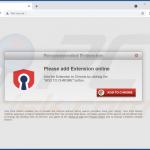
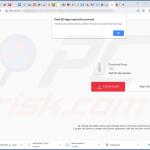
▼ Montrer la discussion